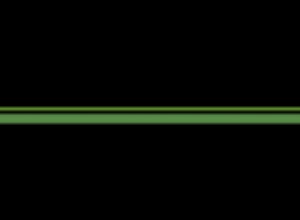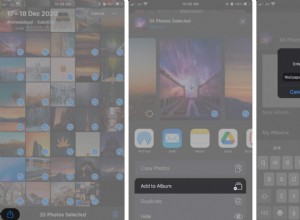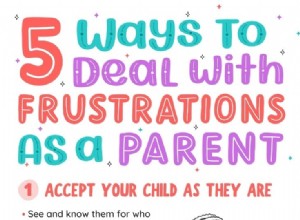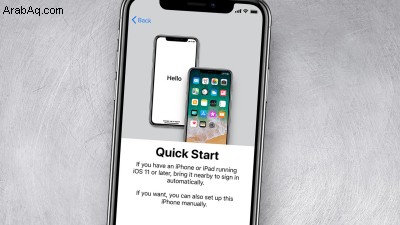
لقد قمت للتو بالترقية إلى iPhone جديد وعليك الآن إعداده. كان ذلك يعني إجراء نسخ احتياطي لبيانات هاتفك القديم ، وإعادة تكوين إعداداتك ، ثم ترحيل البيانات إلى هاتفك الجديد. لكن ميزة البدء السريع من Apple توفر طريقة أسهل لإعداد iPhone جديد.
تم تقديم Quick Start في نظام التشغيل iOS 11 ، وهو ميزة إعداد تلقائي لتجهيز جهاز iPhone جديد. ما عليك سوى توجيه هاتفك الجديد إلى الهاتف القديم ، وسيتم نقل جميع الإعدادات الأساسية. ما زلت بحاجة إلى تصفح شاشات الإعداد لـ Face ID (أو Touch ID) ، و Siri ، و Apple Pay ، لكن Quick Start يتولى الباقي.
إذا كنت تستخدم نظام التشغيل iOS 12.4 أو إصدارًا أحدث على كلا الهاتفين ، فيمكنك نقل بياناتك مباشرة من هاتفك القديم إلى جهازك الجديد ، إما لاسلكيًا أو عبر اتصال سلكي. هذا يعني أنه لم يعد عليك عمل نسخة احتياطية لهاتفك في وقت مبكر.
احتفظ بنسخة احتياطية من جهازك الحالي (اختياري)
طالما كان نظام التشغيل لديك محدثًا على كلا الجهازين ، فإن البدء السريع من Apple لا يتطلب منك نسخ بياناتك احتياطيًا بشكل منفصل. ومع ذلك ، إذا كنت تريد الحصول على نسخة احتياطية كإجراء وقائي أو كبديل ، فقم بتوصيل جهاز iPhone الحالي بجهاز الكمبيوتر.
يجب على أولئك الذين يشغلون Windows فتح iTunes ، بينما يمكن لمستخدمي Mac اللجوء إلى Finder. انقر فوق أيقونة iPhone لعرض صفحة الملخص. ضمن قسم النسخ الاحتياطية ، حدد إما iCloud أو هذا الكمبيوتر ، ثم انقر على النسخ الاحتياطي الآن . انتظر حتى يكتمل النسخ الاحتياطي.
البدء السريع
ضع جهازي iPhone بجوار بعضهما البعض وتأكد من أنهما متصلان بشبكة Wi-Fi نفسها. في شاشة الترحيب بجهاز iPhone الجديد ، اضغط على زر الصفحة الرئيسية لعرض شاشة البدء السريع. في الوقت نفسه ، من المفترض أن يعرض جهاز iPhone القديم إعداد iPhone الجديد رسالة تسألك عما إذا كنت تريد استخدام معرف Apple الخاص بك لإعداد iPhone الجديد الخاص بك. قم بتأكيد معرف Apple الخاص بك وانقر فوق "متابعة" على iPhone الحالي الخاص بك.
يعرض جهاز iPhone الجديد الخاص بك بعد ذلك نمطًا أزرقًا دائريًا أثناء الانتظار. خذ هاتفك القديم واستخدم الكاميرا لمسح النمط الأزرق ضوئيًا.
يخبرك جهاز iPhone القديم بعد ذلك بإنهاء العملية على الهاتف الجديد. إذا لزم الأمر ، أدخل رمز المرور الخاص بهاتفك القديم في الهاتف الجديد. ثم يبدأ جهاز iPhone الجديد في الإعداد.
نقل بياناتك
قد يطلب منك هاتفك الجديد إعداد Touch ID أو Face ID ، وهو ما يمكنك القيام به الآن أو الانتظار حتى وقت لاحق. يسألك الهاتف بعد ذلك كيف تريد نقل بياناتك.
يعد نقل البيانات لاسلكيًا هو الخيار الأسهل نظرًا لأنك تحتاج فقط إلى التأكد من أن الهاتفين متصلان بشبكة Wi-Fi نفسها وأنهما موجودان بجوار بعضهما البعض. حدد النقل من iPhone ، ثم وافق على الشروط والأحكام. اختر ما إذا كنت تريد السماح لـ Siri والخرائط والتطبيقات الأخرى بنقل إعداداتها من الهاتف الآخر أو تخصيصها بنفسك ، ثم اضغط على متابعة.
يتطلب نقل البيانات عبر اتصال سلكي كلاً من Lightning to USB 3 Camera Adapter (يفتح في نافذة جديدة) وكابل Lightning إلى USB (يفتح في نافذة جديدة). قم بتوصيل Lightning to USB 3 Camera Adapter بجهاز iPhone القديم الخاص بك وقم بتوصيل كابل Lightning بـ USB بجهاز iPhone الجديد الخاص بك. قم بتوصيل الطرف الآخر من الكبل بالمحول وقم بتوصيل المحول بمصدر طاقة من خلال منفذ Lightning الخاص به.
في الشاشات القليلة التالية ، يمكنك اختيار إعداد Apple Pay ، وتوصيل Apple Watch إذا كان لديك واحدة ، ومشاركة التسجيلات الصوتية من Siri ، واختيار ما إذا كنت تريد مشاركة تحليلات هاتفك مع Apple. سيُظهر كلا الجهازين بعد ذلك أنه يتم نقل البيانات. بعد انتهاء العملية ، يخبرك جهاز iPhone القديم أن عملية النقل قد اكتملت.
يبدأ جهاز iPhone الجديد في إعداد التطبيقات والأيقونات والمجلدات والبيانات الأخرى. بناءً على عدد التطبيقات الموجودة على هاتفك ، قد تحتاج إلى الانتظار بعض الوقت قبل إعداد جميع التطبيقات وإتاحتها لك لفتحها واستخدامها.
استعادة البيانات يدويًا
إذا كنت لا تستخدم نظام التشغيل iOS 12.4 أو إصدارًا أحدث على كلا الهاتفين أو لا تريد نقل البيانات مباشرة من هاتفك الحالي إلى هاتفك الجديد ، فسيتعين عليك حينئذٍ استعادة النسخة الاحتياطية لهاتفك الحالي. للقيام بذلك ، انقر على خيارات أخرى الرابط في شاشة نقل البيانات. سيبدأ الهاتف بعد ذلك في إعداد معرف Apple الخاص بك.
تمنحك شاشة التطبيقات والبيانات أربعة خيارات. بافتراض أنك قمت بنسخ هاتفك القديم احتياطيًا وتريد هذه البيانات على الهاتف الجديد ، اختر استعادة نسخة iCloud الاحتياطية أو استعادة من نسخة iTunes الاحتياطية . بالنسبة إلى iCloud Backup ، ستعمل الاستعادة عبر شبكة Wi-Fi.
إذا كنت تقوم بالاستعادة من نسخة احتياطية من iTunes ، فيجب عليك توصيل هاتفك الجديد بجهاز الكمبيوتر الخاص بك مع تشغيل iTunes. في iTunes ، انقر فوق رمز هاتفك ، ثم حدد استعادة النسخ الاحتياطي. اختر النسخة الاحتياطية الصحيحة ، وانقر فوق استعادة ، ثم انتظر حتى يتلقى هاتفك الجديد جميع التطبيقات والبيانات التي قمت بنسخها احتياطيًا من هاتفك الحالي.
إذا كنت تنتقل من هاتف Android ، فحدد نقل البيانات من Android . يمكنك أيضًا تحديد عدم نقل التطبيقات والبيانات إذا كنت تفضل عدم نقل أي شيء من الهاتف القديم. يمكنك بعد ذلك اختيار إعداده كجهاز iPhone جديد.